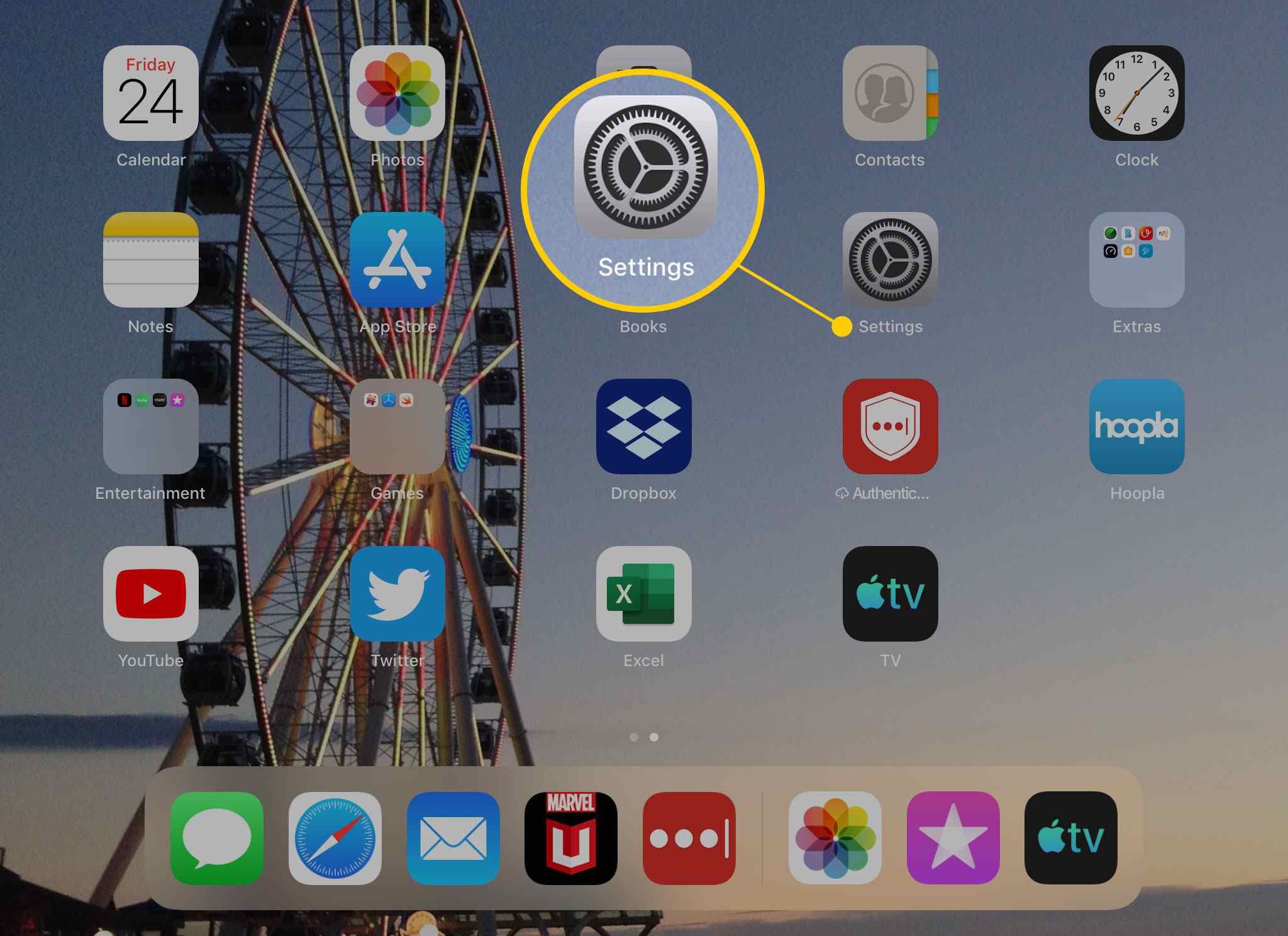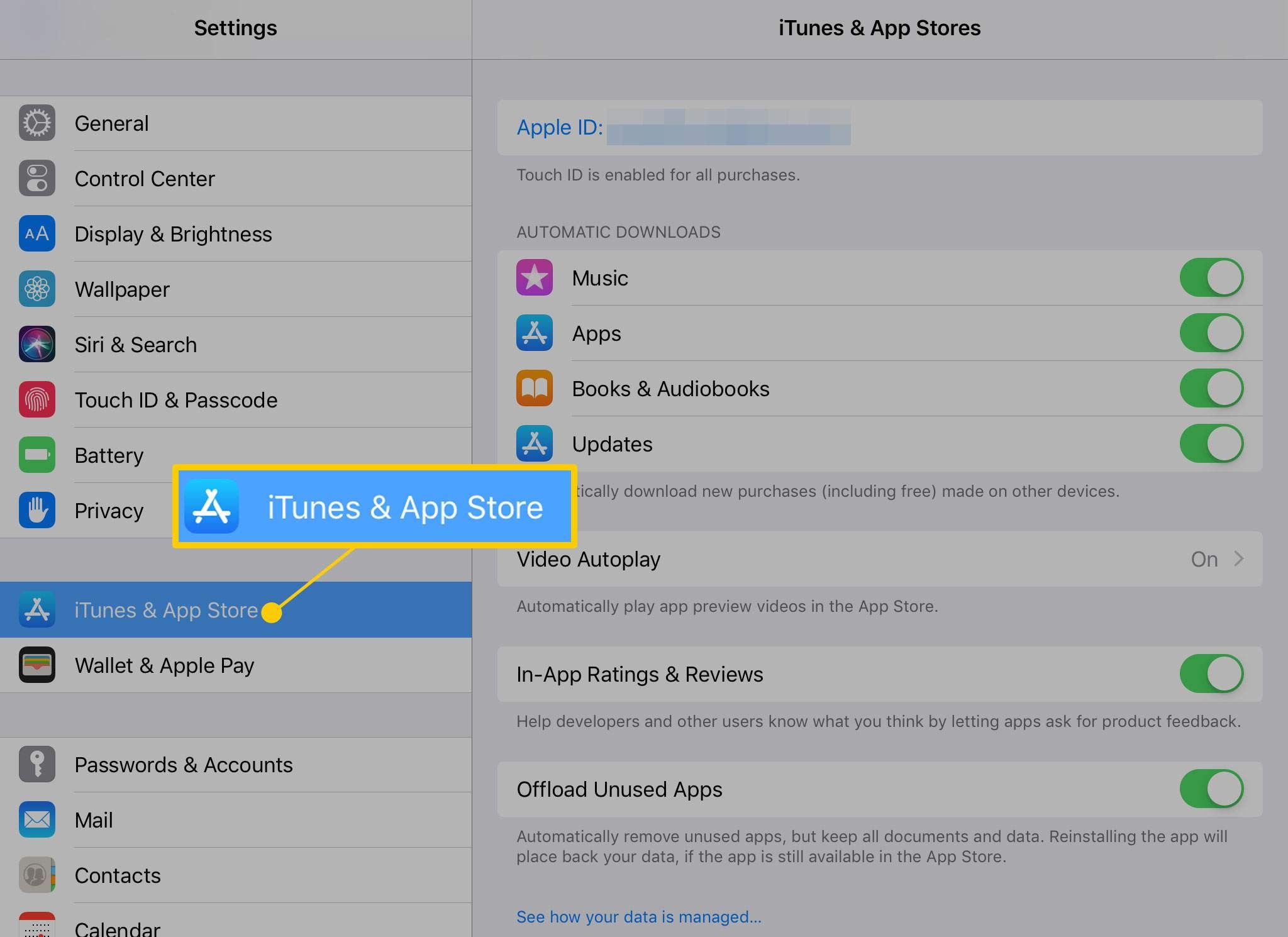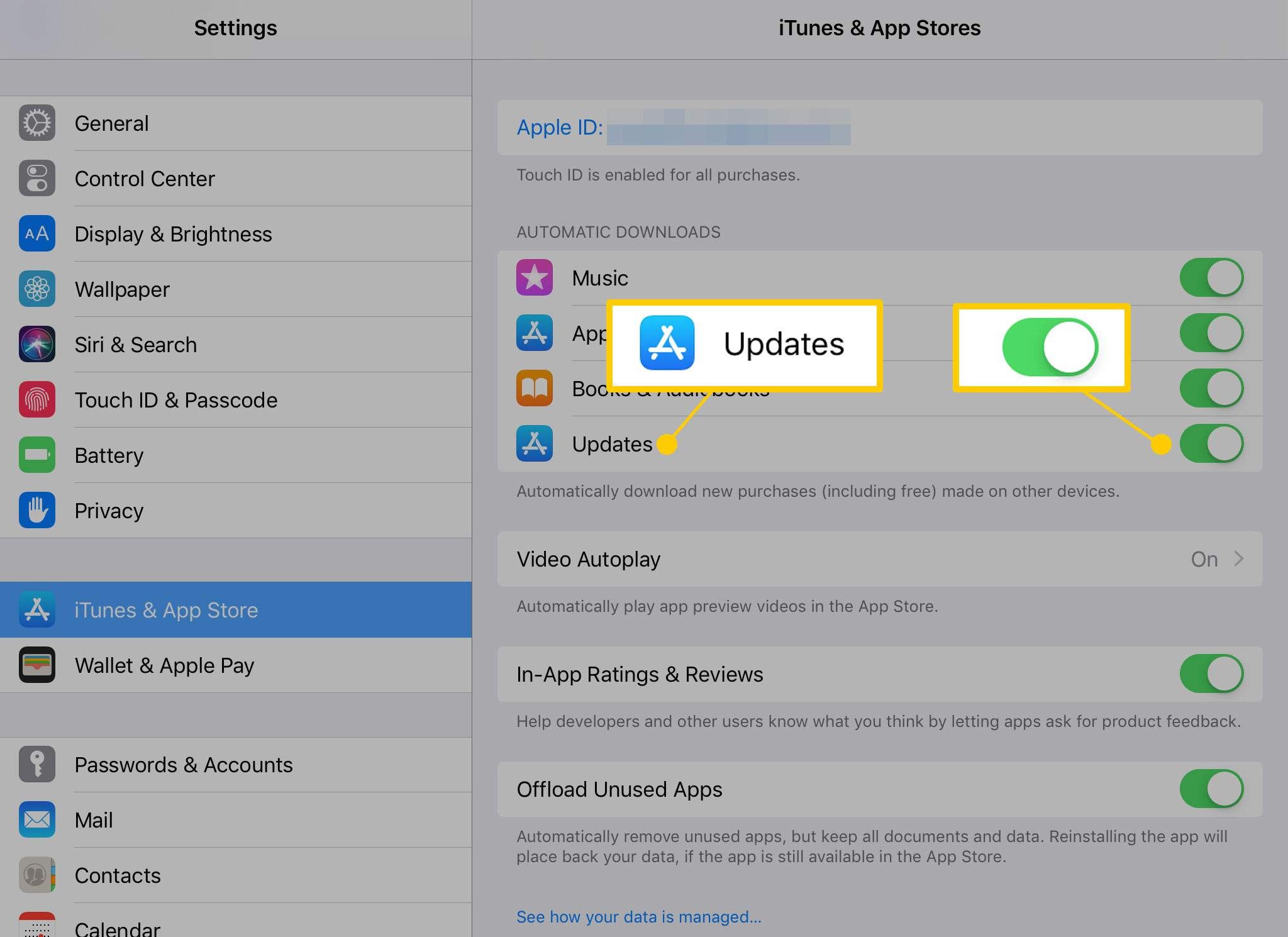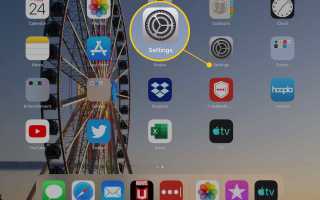Содержание
IPhone и iPad стали такими устройствами, требующими минимального обслуживания, что они могут автоматически исправлять приложения, устанавливать последнюю версию приложений и игр и обновлять iOS, когда Apple выпускает новую версию. Функция автоматического обновления приложения может избавить от необходимости загружать десятки обновлений на все ваши устройства, которые их используют.
Инструкции в этой статье относятся к устройствам под управлением iOS 9 или более поздней версии.
Как включить функцию автоматического обновления приложений
После включения функции автоматического обновления приложений ваше устройство будет загружать и устанавливать новые версии приложений по мере их появления.
Открыть настройки приложение.

Нажмите Itunes Магазин приложений.

Включите Обновления Переключить переключатель.

Этот параметр не проверяет обновления в App Store автоматически. Но когда одни и те же приложения находятся на нескольких устройствах, использующих один и тот же Apple ID, обновление необходимо загрузить только на одно устройство. Например, когда приложение обновляется на вашем iPhone, ваш iPad также загрузит и установит последнюю версию.
Если вы используете iPhone (или iPad, подключенный к сети передачи данных), есть возможность использовать сотовые данные для загрузки автоматических обновлений. Некоторые приложения, особенно игры, могут занимать немного трафика. Одно обновление может занять большую часть вашего ежемесячного выделения, если ваш тарифный план ограничен 1 или 2 ГБ в месяц.
Даже при наличии безлимитного плана обновления через сотовую связь могут занять некоторое время, что может замедлить работу вашего устройства для других служб, таких как просмотр Facebook или получение пошаговых инструкций.
Другие параметры автоматического обновления на iPad
Вы также можете включить автоматическую загрузку музыки, приложений и книг. Эти настройки автоматически синхронизируют ваши покупки на каждом устройстве, которым вы владеете. Но эти настройки немного отличаются, поэтому вы можете подумать об этом, прежде чем включать их.
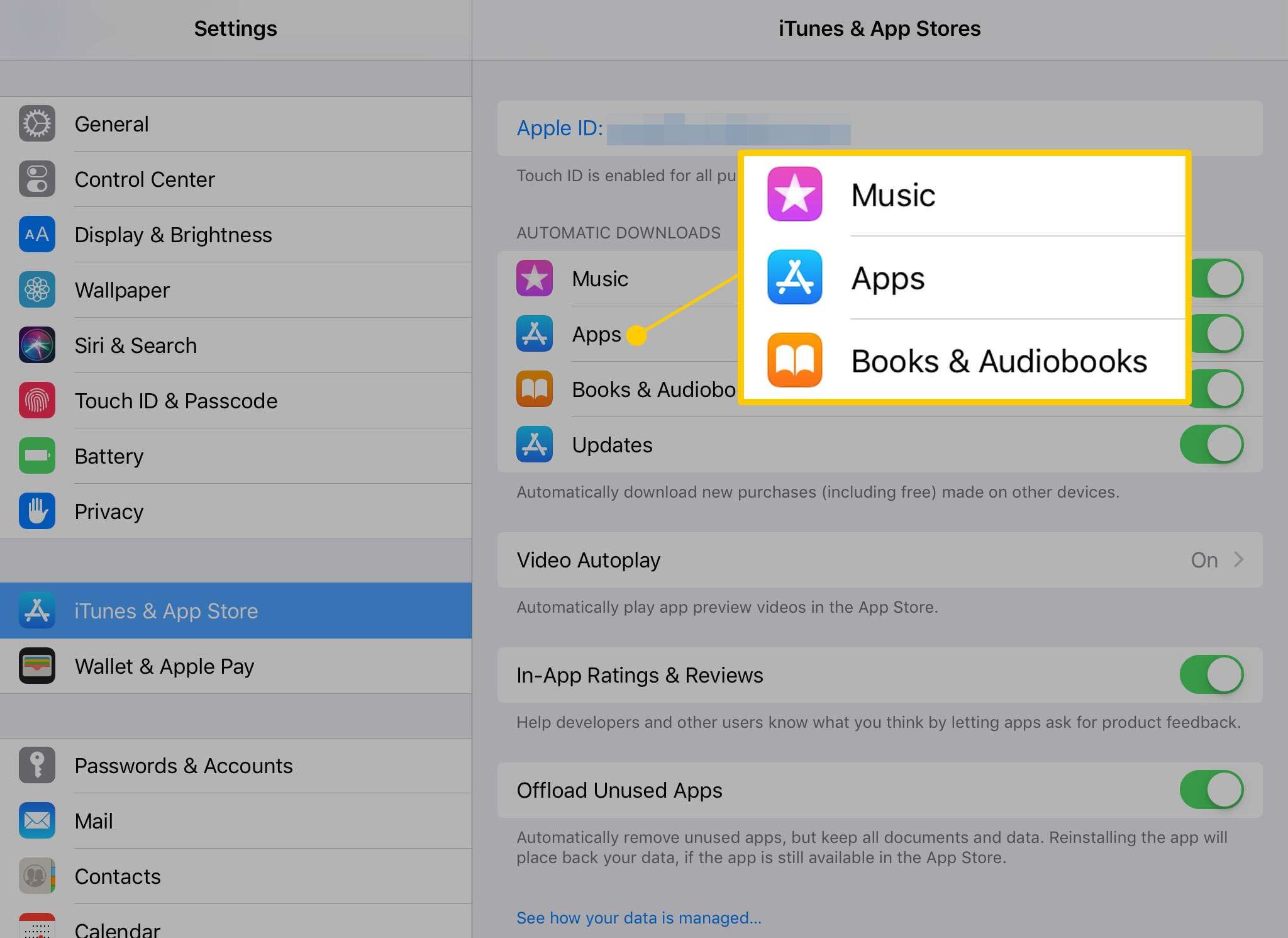
Автоматические загрузки синхронизируют загрузку на всех ваших устройствах, а в случае музыки и книг это также относится и к вашему Mac. При загрузке приложения на одно устройство, например на iPhone, оно автоматически загружается на другие устройства, например на iPad или iPod touch.
Если вы — пара или семья, использующие один и тот же Apple ID, возможно, это не лучшая функция, особенно если у вас разные вкусы в книгах или приложениях. А синхронизация музыки на всех устройствах может быстро вывести вас из памяти, особенно если на устройстве есть 16 или 32 ГБ. Но если вы единственный, кто использует этот Apple ID или у вас есть свободное место на диске, эти настройки могут сэкономить время при загрузке каждой новой покупки на каждое новое устройство.
Как включить Touch ID для загрузки
Еще одна функция, позволяющая сэкономить время в этих настройках, — это возможность использовать Touch ID — технологию датчика отпечатков пальцев Apple — для загрузки приложений из App Store.
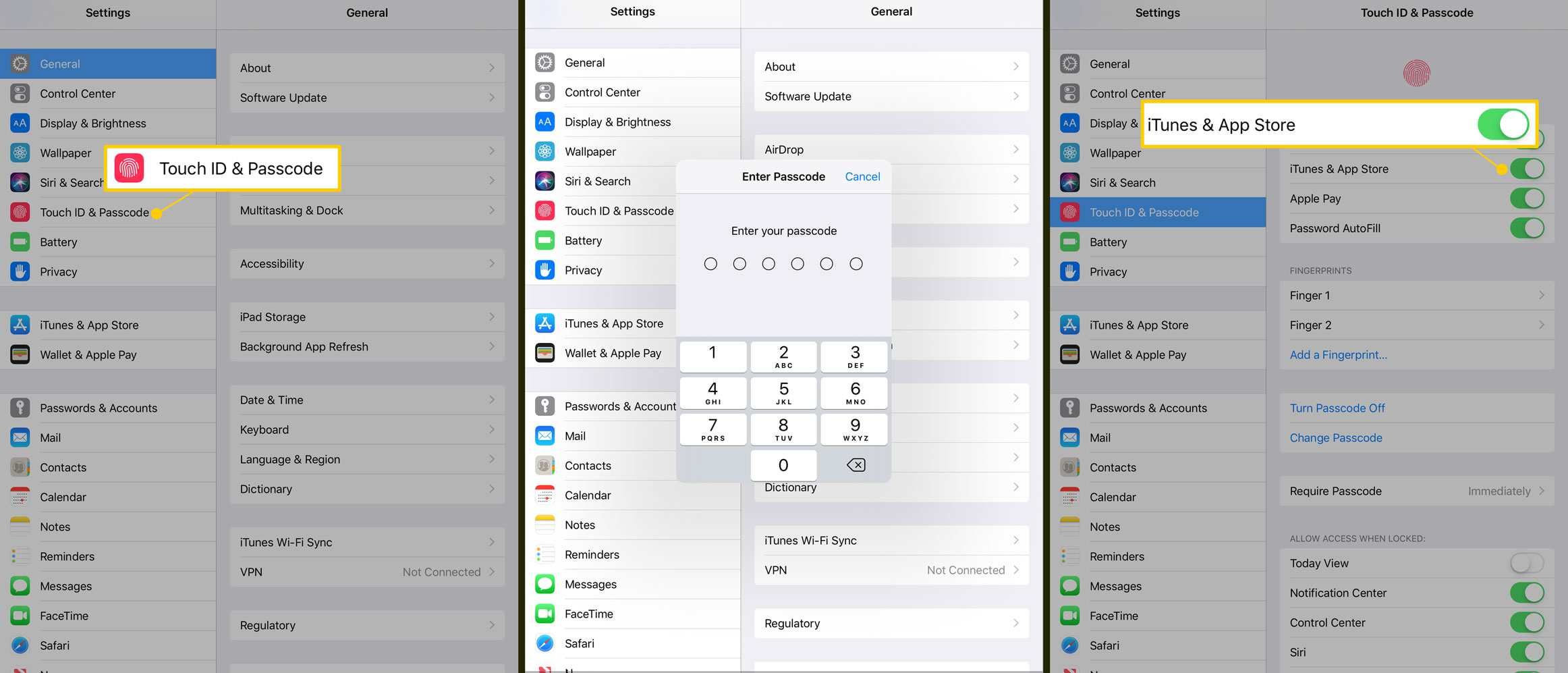
Чтобы включить этот параметр, откройте настройки приложение, выберите Touch ID Passcode, введите пароль при появлении запроса, затем нажмите Itunes Магазин приложений Переключить переключатель. Нажмите переключатель рядом с Разблокировка iPhone или iPad использовать ваш Touch ID для разблокировки устройства.